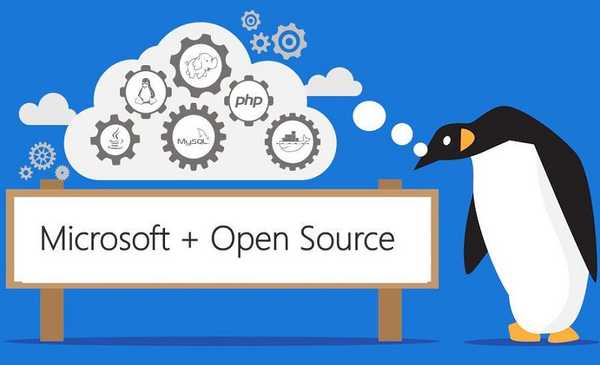Hari ini kita akan berbicara tentang masalah mendesak yang disebabkan oleh transisi ke versi baru server OS dari Microsoft, seperti migrasi server dhcp lama ke platform Windows Server 2012 yang baru.
Biasanya banyak parameter yang dikonfigurasi dalam layanan DHCP produktif, termasuk daftar besar pemesanan dhcp untuk klien (ini semua jenis printer, pengirim, komputer), jadi saya bahkan tidak ingin berpikir tentang mentransfer DHCP secara manual ke Windows Server 2012 yang baru. Untungnya, dimungkinkan untuk mengekspor / mengimpor konfigurasi server DHCP.
Kami tertarik pada dua skenario mentransfer DHCP dari server lama ke Windows Server 2012:
1) Memigrasi server DHCP dengan Windows 2008/2008 R2
2) Memigrasi server DHCP dengan Windows 2003/2003 R2
Kami akan menganalisis kedua skenario ini secara lebih rinci..
Memigrasi server DHCP dari Windows 2008 ke Windows Server 2012
Misalkan kita memiliki server lama dengan peran DHCP yang digunakan menjalankan Windows Server 2008/2008 R2 (biarkan namanya menjadi srv-dhcp2008) dan server baru dengan Windows 2012 (srv-dhcp2012), yang kami rencanakan untuk mentransfer layanan DHCP dengan semua pengaturan.
Di server baru dengan Windows Server 2012, instal peran DHCP menggunakan perintah Powershell:
ServerManager Impor-Modul
Add-WindowsFeature -IncludeManagementTools dhcp
Perhatikan parameternya "Termasuk Manajemen Alat"Tanpa yang peran DHCP akan diinstal, tetapi tanpa konsol manajemen yang sesuai.
Langkah selanjutnya adalah otorisasi server DHCP baru di Active Directory. Operasi ini juga dilakukan menggunakan Powershell:
Add-DhcpServerInDC -DnsName srv-dhcp2012.winitpro.ru -IPAddress 192.168.10.22
Windows Server 2012 memperkenalkan cmdlet PowerShell khusus yang memungkinkan Anda untuk mengimpor / mengekspor pengaturan server DHCP. Perhatikan bahwa Microsoft telah menyederhanakan seluruh prosedur sebanyak mungkin, dan kita hanya perlu menjalankan dua perintah PowerShell: Ekspor-DhcpServer dan Impor-dhcpserver, yang dapat bekerja dari jarak jauh.
Jadi, untuk mengekspor pengaturan server DHCP, semua zona dan reservasi dari server yang menjalankan Windows Server 2008 / R2, di konsol powershell pada server baru (srv-dhcp2012), jalankan perintah berikut:
Ekspor-DhcpServer -KomputerName srv-dhcp2008.winitpro.ru -File C: \ DHCP \ w2008dhcpconfig.xml -verbose

Konfigurasi server lama diekspor dalam format XML ke file w2008dhcpconfig.xml. Nonaktifkan layanan DHCP di server srv-dhcp2008:
Server DHCP Layanan Berhenti
Kemudian jalankan perintah impor:
Impor-Dhcpserver -KomputerName srv-dhcp2012.winitpro.ru -File C: \ DHCP \ w2008dhcpconfig.xml -BackupPath C: \ DHCP \ backup \ -verbose
Pastikan bahwa semua zona dhcp, reservasi, dan dimigrasikan ke server baru.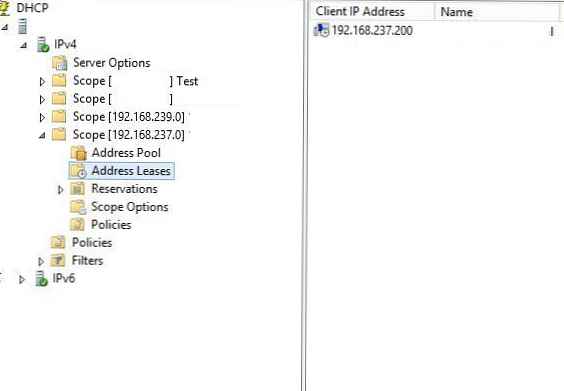
Jika Anda ingin mengimpor hanya sebagian dari zona dhcp, perintah impor akan terlihat seperti ini:
Impor-Dhcpserver -KomputerName srv-dhcp2012.winitpro.ru -File C: \ DHCP \ w2008dhcpconfig.xml -BackupPath C: \ DHCP \ backup \ -verbose -ScopeId 10.1.1.0, 10.1.2.0.0
Memigrasi DHCP dari Windows Server 2003 ke Windows 2012
Sayangnya, transfer langsung pengaturan basis data DHCP dari Windows 2003 ke Windows Server 2012 tidak dimungkinkan, karena Modul ekspor Powershell tidak kompatibel dengan versi Windows Server yang lebih lama, dan perintah netsh dhcp tidak didukung di Windows 2012 (fungsi netsh dhcp diporting ke PoSh), jadi dalam hal ini Anda harus terlebih dahulu mentransfer database DHCP ke Windows 2008, dan kemudian menggunakan Powershell memigrasikannya ke Windows Server 2012. Cara memigrasi database dari Windows 2003 ke Windows 2008 R2 dijelaskan di bawah ini.
Memigrasi basis DHCP dari Windows Server 2003 ke Windows 2008
Misalkan kita memiliki server DHCP yang menjalankan Microsoft Windows Server 2003. Kami mengekspor database DHCP ke file biner dengan perintah:
ekspor server netsh dhcp C: \ dhcp_conf2003.dat semuanya
Akibatnya, file biner dhcp_conf2003.dat muncul di root drive C: \, yang berisi semua pengaturan server DHCP yang lama. Untuk mencegah konflik dhcp di jaringan, hentikan layanan DHCP di server lama:
berhenti bersih "server dhcp"
Kemudian kita pergi ke server dengan Windows Server 2008 (di mana peran server DHCP yang diotorisasi dalam domain akan digunakan sebelumnya) dan mengimpor konfigurasi dari server lama:
impor server dhcp netsh \\ win2003dhcp \ c $ \ dhcp_conf2003.dat semua
Setelah itu, Anda perlu me-restart layanan DHCP di server baru dengan Windows 2008:
restart layanan dhcp